Oy gaes, Android Studio merupakan IDE paling populer dan paling enak buat untuk membuat aplikasi Android. Walaupun enak, namun ada yang membuat Android Studio kurang nyaman apalagj baru saja diupdate.
Membuka project lawas di Android Studio yang telah diperbarui kadang membawa petaka, wew. Salah satunya rendering pratinjau app yang gagal karena sesuatu yang tidak diketahui.
Cerita sedikit, beberapa waktu lalu saya coba update Android Studio ini ke versi terbaru 4.0.1. Lalu saya coba membuka beberapa projek lawas dan membuat aplikasi sederhana untuk test drive.
Membuat project baru sampai debug lancar, membuka project lawas ada yang terkendala. Awalnya project berhasil di build, namun saat ke main xml tidak bisa di pratinjau. Errornya tidak diketahui sebabnya dan solusi dari IDE hanya refresh, tapi tetap tidak berhasil.
Bila agan juga mengalami, coba lakukan tips berikut ini
Ingat backup: selalu backup folder project sebelum memulai ritual
Pastikan Android Studio sudah full upgrade
Kadang ada beberapa modul yang tidak ikut terupgrade membuat beberapa error bisa terjadi. Pastikan app, SDK dan plugin keseluruhan sudah dalam up-to-date. Cek di Configure > Check for update lagi. Plugin ada di Configure > Plugin.
Internet cepat dan stabil
Kadang saat membuka kembali project, Android Studio bisanya mengunduh sesuatu. Pastikan internet lancar saat building ini.
Update versi gradle di project
Mungkin Gradle yang kurang up-to-date dapat membuat fungsinya tidak pas dengan IDE yang telah diperbarui. Cek versi Gradle kita di project bagian Gradle Script > build.gradle atas sendiri.
Update dependencies di project
Ada baiknya update juga semua Implementation yang kita gunakan. Kadang kombinasi antara versi gradle dan versi implementation tidak bekerja baik. Cek di Gradle Script > build.gradle (Module:app) kemudian ubah sesuai versi yang terbaru.
Invalidate cache / Restart
Dimenu ini, kita akan menghapus cache gradle agar Android Studio memulainya yang baru. Kadang karena cache lama bisa membuat build kurang sempurna.
Build ulang lagi gradle
Terakhir, coba build gradle kembali. Kadang Android Studio memproses buildnya berhasil tapi masih belum sempuna. Saya coba build project untuk kedua kali, alhamdulillah masalah sudah berakhir.
Akhir kata
Semoga tips diatas dapat membantu agan bila menemukan masalah serupa. Bila ada kesalahan tips atau kekurangan monggo suhu koreksinya.
Sekian artikel tentang mengatasi gagal pratinjau project di Android Studio yang diperbarui. Semoga bernmanfaat.
Matur nuwun

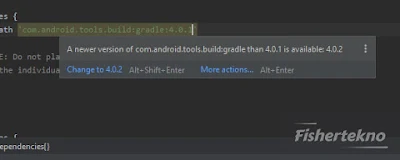


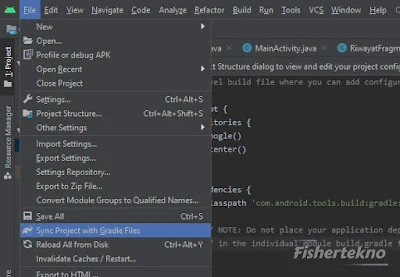

Reaksi dan Komentar